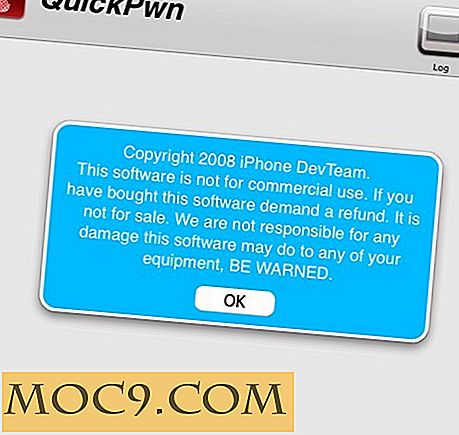Pem: Διαχειριστείτε τα προσωπικά σας έξοδα από τη γραμμή εντολών
Ενώ η διαχείριση εξόδων είναι ένα κρίσιμο καθήκον, τόσο για τις επιχειρήσεις όσο και για τα άτομα, απαιτεί γενικά να χρησιμοποιείτε ένα λογισμικό βασισμένο σε GUI. Αν είστε geek γραμμή εντολών που ψάχνει για μια εναλλακτική λύση που βασίζεται σε CLI, θα πρέπει να δοκιμάσετε το pem. Σε αυτό το άρθρο, θα συζητήσουμε το εργαλείο γραμμής εντολών, μαζί με τα χαρακτηριστικά που παρέχει.
Σημείωση : όλα τα παραδείγματα που αναφέρονται σε αυτό το άρθρο ελέγχονται στο Ubuntu 14.04.
Εγκατάσταση Pem
Ο ευκολότερος τρόπος (που βρήκα) για την εγκατάσταση του εργαλείου είναι η λήψη του πακέτου από τον επίσημο ιστότοπό του, η κατασκευή του από την πηγή και, στη συνέχεια, η εγκατάστασή του. Ακολουθούν τα βήματα:
wget http://ftp.gnu.org/gnu/pem/pem-0.7.9.tar.gz tar -xzvf pem-0.7.9.tar.gz cd pem-0.7.9 ./configure make sudo make install
Ένα σημαντικό σημείο που αξίζει να αναφερθεί εδώ είναι ότι αντί να χρησιμοποιήσετε το wget (το πρώτο βήμα), μπορείτε να κατευθυνθείτε στον ιστότοπο του GNU για να κατεβάσετε την τελευταία έκδοση του εργαλείου.
Χρήση
Η βασική χρήση της εντολής pem είναι πολύ εύκολη - απλά πρέπει να περάσετε μια σημείωση εξόδων ή μια περιγραφή, ακολουθούμενη από το ποσό δαπάνης. Ακολουθεί ένα παράδειγμα:
pem "Γεύμα Σαββατοκύριακου" 700

Η παραπάνω εντολή αποθηκεύει την περιγραφή "Γεύμα Σαββατοκύριακου" καθώς και το ποσό 700 σε ένα αρχείο που ονομάζεται μετά τον τρέχοντα μήνα και τοποθετείται στο φάκελο ".pem" κάτω από τον κατάλογο HOME.
Σημείωση : Εάν η περιγραφή των δαπανών αποτελείται μόνο από μία λέξη, δεν είναι υποχρεωτική η τοποθέτησή της σε διπλά εισαγωγικά, αλλά αν υπάρχουν πολλές λέξεις, θα πρέπει πάντα να δίνονται σε διπλά εισαγωγικά.
Ακολουθεί το περιεχόμενο του αρχείου:

Η μορφή της παραγωγής είναι [code], [tag], [income], [expense]
Χρησιμοποιήστε το προσαρμοσμένο όνομα αρχείου χρησιμοποιώντας την επιλογή -f
Αντί να χρησιμοποιήσετε το τυπικό όνομα αρχείου και την τοποθεσία (όπως ορίζεται στο προηγούμενο παράδειγμα), μπορείτε επίσης να καθορίσετε κάποιο άλλο αρχείο χρησιμοποιώντας την επιλογή -f . Ακολουθεί ένα παράδειγμα:
pem -f ~ / Desktop / exp.txt "Γενέθλια" 1000

Η παραπάνω εντολή αποθηκεύει το ποσό εξόδων καθώς και λεπτομέρειες στο αρχείο exp.txt που βρίσκεται στην επιφάνεια εργασίας.
Καταγράψτε ένα κέρδος χρησιμοποιώντας την επιλογή -e
Όπως κάθε άλλος διαχειριστής δαπανών, το εργαλείο pem σας επιτρέπει επίσης να καταγράφετε τα κέρδη σας, τα οποία μπορούν να γίνουν χρησιμοποιώντας την επιλογή -e . Ακολουθεί ένα παράδειγμα:
pem -e "Μισθός" 4000

Κατηγοριοποιήστε τα έξοδα ή τα κέρδη σας χρησιμοποιώντας την επιλογή -c
Μπορείτε να επισυνάψετε ετικέτες ή κατηγορίες στις δαπάνες ή στα κέρδη σας χρησιμοποιώντας την επιλογή -c . Για παράδειγμα:
pem -c 'travel fun' Ταξίδι στο Βέγκας 4500

Η εντολή που εμφανίζεται στο παραπάνω screenshot παραθέτει "Ταξίδι στο Λας Βέγκας" κάτω από την κατηγορία "Ταξίδι διασκέδαση".
Δείτε μια ημερήσια αναφορά χρησιμοποιώντας την επιλογή -s
Μπορείτε να ζητήσετε από την εντολή pem να εμφανίσει μια ημερήσια αναφορά χρησιμοποιώντας την επιλογή -s . Ακολουθεί ένα παράδειγμα:
pem -s

Μπορείτε επίσης να περάσετε έναν αριθμό μαζί με την παραπάνω εντολή για να δείτε μια ημερήσια αναφορά συνολικά μετά από αυτές τις πολλές ημέρες. Για παράδειγμα, το pem -s 3 θα εμφανίζει μια ημερήσια αναφορά συνολικά μετά από 3 ημέρες.
Ομοίως, μπορείτε να χρησιμοποιήσετε την επιλογή -m για να εμφανίσετε μια μηνιαία αναφορά.
Εμφάνιση κατηγορίας / ετικέτας με χρήση της επιλογής -C
Μερικές φορές απαιτείται η προβολή αποτελεσμάτων βάσει συγκεκριμένης κατηγορίας ή ετικέτας. Μπορείτε να το κάνετε μόνο με την επιλογή pem εντολής pem . Ακολουθεί ένα παράδειγμα:
pem-Ταξίδι

Έτσι, μπορείτε να δείτε ότι η εντολή που εμφανίζεται στην παραπάνω εικόνα οθόνης εμφανίζει αποτελέσματα σχετικά με την κατηγορία 'ταξίδι'.
Για περισσότερες επιλογές, μεταβείτε στη σελίδα ελέγχου.
συμπέρασμα
Η εντολή pem ενδέχεται να μην προσφέρει προηγμένη λειτουργικότητα, αλλά παρέχει λειτουργίες που πρέπει να διαθέτει ένας βασικός υπεύθυνος διαχείρισης δαπανών. Η πραγματική ισχύς του εργαλείου, ωστόσο, έγκειται στο γεγονός ότι καθιστά πολύ εύκολη τη διαχείριση των εξόδων από τη γραμμή εντολών.
Έχετε χρησιμοποιήσει ποτέ pem ή οποιονδήποτε άλλο διαχειριστή εξόδων με βάση τη γραμμή εντολών; Μοιραστείτε την εμπειρία σας στα παρακάτω σχόλια.


![Μήπως η Καινοτομία στην Τεχνολογία Μας Ανησυχεί; [Ψηφοφορία]](http://moc9.com/img/loading.jpg)